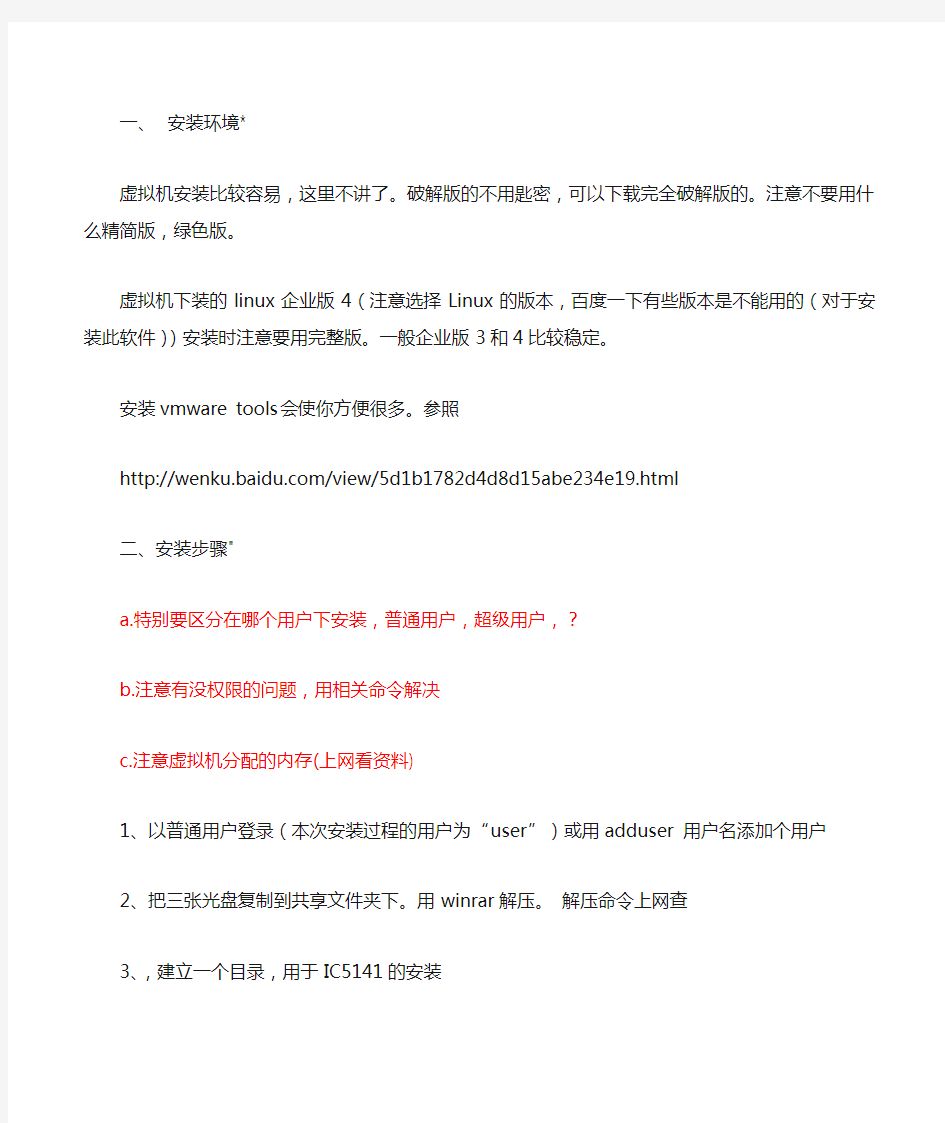
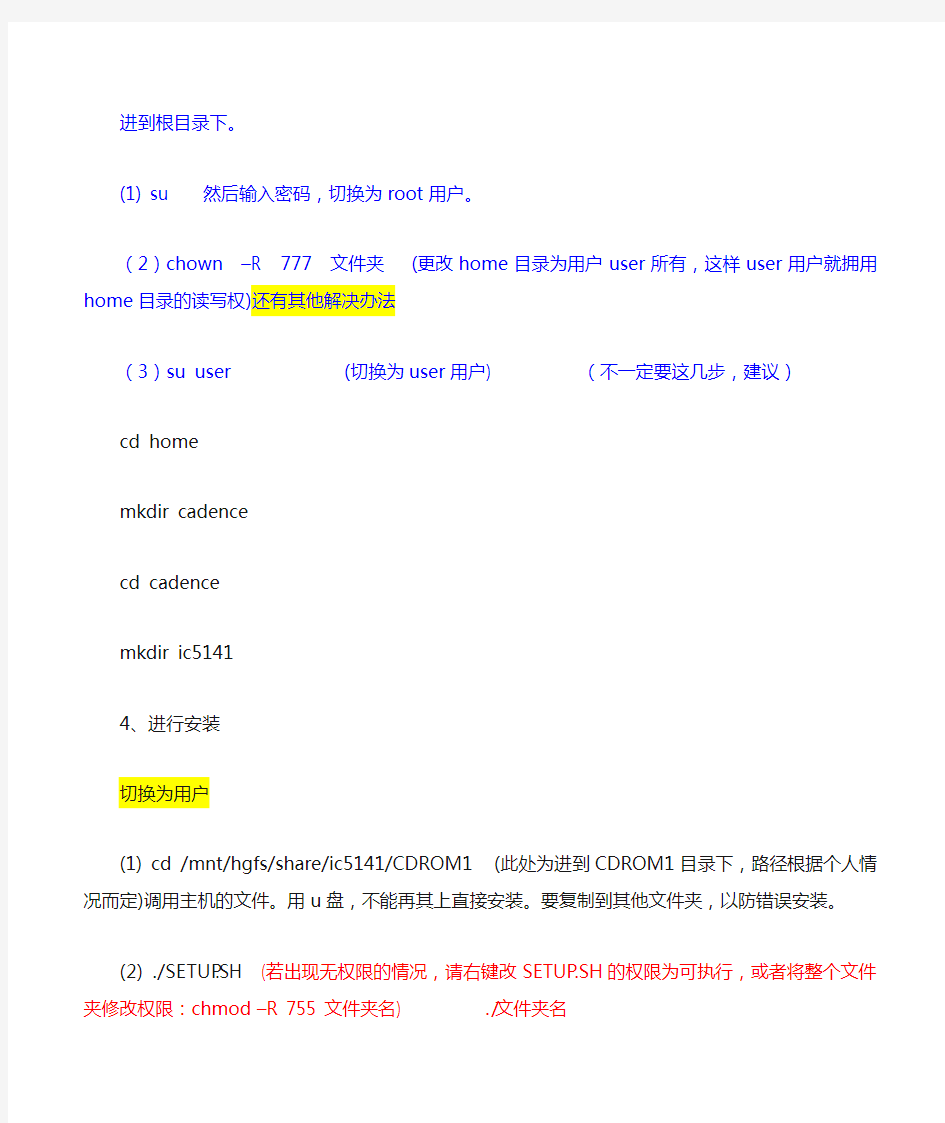
一、安装环境*
虚拟机安装比较容易,这里不讲了。破解版的不用匙密,可以下载完全破解版的。注意不要用什么精简版,绿色版。
虚拟机下装的linux企业版4(注意选择Linux的版本,百度一下有些版本是不能用的(对于安装此软件))安装时注意要用完整版。一般企业版3和4比较稳定。
安装vmware tools会使你方便很多。参照
https://www.doczj.com/doc/979417878.html,/view/5d1b1782d4d8d15abe234e19.html
二、安装步骤"
a.特别要区分在哪个用户下安装,普通用户,超级用户,?
b.注意有没权限的问题,用相关命令解决
c.注意虚拟机分配的内存(上网看资料)
1、以普通用户登录(本次安装过程的用户为“user”)或用adduser 用户名添加个用户
2、把三张光盘复制到共享文件夹下。用winrar解压。解压命令上网查
3、,建立一个目录,用于IC5141的安装
进到根目录下。
(1) su 然后输入密码,切换为root用户。
(2)chown –R 777 文件夹(更改home目录为用户user所有,这样user用户就拥用home目录的读写权)还有其他解决办法
(3)su user (切换为user用户) (不一定要这几步,建议)
cd home
mkdir cadence
cd cadence
mkdir ic5141
4、进行安装
切换为用户
(1) cd /mnt/hgfs/share/ic5141/CDROM1 (此处为进到CDROM1目录下,路径根据个人情况而定)调用主机的文件。用u盘,不能再其上直接安装。要复制到其他文件夹,以防错误安装。
(2) ./SETUP.SH (若出现无权限的情况,请右键改SETUP.SH的权限为可执行,或者将整个文件夹修改权限:chmod –R 755 文件夹名) ./文件夹名
5 、ic5141安装程序安装步骤
(1) 在“Specify path of install directory \c
[OR type [RETURN] to exit]: \c”的提示下输入安装目录:
/home/cadence/ic5141 (本例以安装到/home/cadence/ic5141为例,故输入/home/cadence/ic5141)
(2) 在“Do you want o start softload? [y/n]: \c”的提示下输入y
这边可能过不了,要注意建立的文件夹权限的问题,就是在普通用户还是超级用户下建立的
不要着急,上网查找。怎么修改文件夹权限,使之成功直到出现下面
(3) 此后,依次选择.{注意依次}小心点
1) Load Available Products
1) Local (mounted to this machine )
2) Other
敲回车后会出现:Type the CD_ROM mount point 我们继续敲回车。
Do you want to view the README file ?
Please press y (yes) or n(no) :
出现这两句话后,我们敲入n 然后回车。
4) Cadence Catalog
出现上面的情况,如果一直敲回车会很慢,要敲好多下才能看完,快捷的方法就是敲空格。大概要敲三下,然后会出现:小心点敲
Type your choice (a,n,p1-3,2 5 9 ……)
我们敲入a
然后又是长长一列,又要敲空格。
出现Are you selections correct ?[y / n]
我们敲入y
出现了下面的面画,当然还是要敲空格,不要嫌罗嗦哦,为了照顾一下新手,只好说详细点了。
出现了下面的语句后,我们敲回车
Press [Return] to processed ,q to quit
然后就是慢长的等待啊,好了,你可以冲杯咖啡坐在边长漫漫等了。。。{一两个小时吧}
出现了下面的画面就表示安装完了,我们敲入2,原因就不说了,呵呵。。。
然后敲入3 (选择3)Llinux Operating System (lnx86) )
可以看到,我们已经成功安装了这些工具。接下来当然又是空格和回车喽。出现了MAIN MENU 后,我们敲入q 退出就可以了。
别高兴得太早了,这才是万里长征的一小步,也是一大步。Go on
6、安装完成后,设置user用户的环境变量,内容如下:进入user用户
(1) cd (进到/home/user目录下)
(2) gedit .bashrc
打开.bashrc文件,如下图
我们在“# User specific aliases and functions “一名下面加入以下内容,注意上下两行“#”也要加上哦。#####################################################
alias lmli=’/home/cadence/ic5141/tools/bin/lmgrd –c /home/cadence/ic5141/share/license/license.dat’
(上面一行用lmgrd命令来启动license)。。。。。。。。。。。。。。。。。。。。。。。。。。。。。。。。。。。。。。。。。。。。。。。。。。。。。。。。。。。。。。。。。。。。。。。。。。。。。。。。。。。。。。。。。。。。。。。。。。。。。。。。。。。。。。。。。。。。。。。。。。。。。。。。。。。。。。。。。。。。。。。。。。。。。。。
########################################################
注意上述的字母、标点的中英文格式,最好不要直接拷贝,以防偷懒。删了内容,对你好,你懂得
看看我设置的:(注意每个语句的意思,不能照抄)注意localhost用你的主机名代替
用相关命令查看会吧,上网寻找是最好的解决之道。
下面几步几乎可以复制黏贴了,不过要看你设置的路径是不是跟我的一样呀
8、创建/eda/tools软链接,用于指向/eda/tools.lnx86目录,IC5141中有许多地方是访问/eda/tools目录的。:
(1) cd /home/cadence/ic5141
(2) ln -s tools.lnx86 tools
9、复制样本文件
(1) mkdir /home/cadence/ic5141/tools/dfII/local
(2) cp /home/cadence/ic5141/tools/dfII/samples/local/* /home/cadence/ic5141/tools/dfII/local
(3) mv /home/cadence/ic5141/tools/dfII/local/cdsinit /home/cadence/ic5141/tools/dfII/local/.cdsinit
10、修改、并复制你所得到的license.dat文件(该文件需另外得到,不在光盘中).
z(1)一般情况下,我们下载的license文件是放在共享文件夹下,然后复制到/home/cadence/ic5141/share/license目录下。我们可以在图形化界面下直接从共享文件夹里拖到上面的license 目录下就可以了。如果在终端下用”cp”命令的话,可能还要切换到root 户,比较麻烦,所以推荐直接在图形化界面下拖动复制。
(2) 进到/home/cadence/ic5141/share/license目录下。
gedit license.dat (在有license文件的目录下用这个命令打开license文件)#####################################################
# 对以下两句进行修改
SERVER localhost ANY 5280 (把其中的localhost改成你的机器名就行了。用相关命令查看)( \ DAEMON cdslmd /home/cadence/ic5141/tools/bin/cdslmd (保证该路径与你实际安装的一致)#####################################################.
输入lmgrd –c license.dat这样的指令来启动license。)lmgrd中第一个字母是L小写,不是i的大写
(3) 注意license.dat 的权限应该是755 或777,如果不是请更改。
进入入进
Chown 777 文件名
(11、启动license
lmli& (可以不用,因为license里加了那两行命令))
12 启动ic5141 在终端输入icfb& (运行IC5141,其中的&代表以后台方式运行,这样你可以关闭Terminal)
这时是第一次启动,会很慢很慢,要等哦!如果等了十分钟了还没启动好,就关了吧,再重新开。
13、安装IC5141全部结束,经测试可以正常使用,(不会报错)!如果还不行,那只能自己再检查了。
要安装库,查看相关库文件中说明,不过任然注意普通用户和超级用户的区别
还有一点,在打开icbf做电路仿真的时候,如果告诉你ScanWave不能用,看.cdsenv的安装路线在哪,在里面编辑
使用Wavescan为默认查看波形的设置是,也可以使用AWD来查看波形。
asimenv.startup cds_ade_wftool string "WaveScan"
有时按上述步骤设置也是不能显示WaveScan模式的波形,这时需要下载
compat-libstdc++-7[1].3-2.96.128.i386.rpm,点击下载安装把文件复制到
Lnuxi中,直接点击安装,重新启动系统
多看网上的安装步骤,可能中途还会有好多难关,学会自己解决,这仅仅是参考。
密闭空间温度和风速的数值模拟 本工程以一房间为例,房间的长为4米,宽为2米,高为2米,在建筑中有窗户、送风口、排风口、和人。其中窗户的尺寸为长2米,高1米,窗户底边距地面的距离为0.5米,送风口的尺寸为1000mm×500mm;出风口的尺寸为500mm×500mm;人的身高为1米。本工程就是对这一房间进行数值模拟,具体的操作步骤如下: ·一、建模 1、打开Gambit操作界面 2、建立建筑内部的模型 操作过程如下: Operation→Geometry→V olume→Create Real Brick→Apply 通过点、线、面建立建筑模型 建点的操作过程如下: Operation→Geometry→Vertex→输入坐标然后复制粘贴→Apply 点连成线操作过程如下: Geometry→Edge→shift+所选的点→Apply 线成面操作过程如下: Geometry→Face→shift+所选的线→Apply 面成体操作过程如下: Geometry→V olvme→shift+所选的面→Apply 体减体操作过程如下: Geometry→V olvme→shift+所选的体→Apply 通过Gambit建模所得到的具体模型如图1所示 图1.物理模型
二、网格划分 将模型建立后导入ICEM中进行网格划分。 1、操作过程如下: File→export→ACIC;将此文件保存到具体的文件夹中。 2、打开ICEM操作界面 3、修改工作路径File→change working Direction 4、找到文件所在位置File→Import Geometry→找到在Gambit中所保存的ACIC文件并打开, 5、对原模型进行修补Geometry→repair→geometry→设置build topology tolerance为 0.001→Apply 6、在原模型基础上创建part操作为geomety→鼠标右击parts→create part→输入名称并点击entities选择创建的部分→Apply。 7、创建完part后开始画网格,具体操作为mesh→global mesh set up,在该操作界面依次设置画网格所需要的数据,然后单击Apply。 8、对新创建的part设置数据操作为mesh →part mesh set up→网格大小设置→Apply 9、进行网格绘制mesh →comput mesh→volume mesh→compute 该模型网格数总共为1036934个 图2.网格划分图 10、网格绘制结束后查看网格质量edit mesh →display mesh quality 11、最后保存该网格,File→Mesh→Save Mesh,保存生成的网格为uns格式。 12、选择求解器。output→select solver→在output solver中选择ANSYS FLUENT→Apply
至今史上最全面最有效的fluent安装过程 安装步骤: 先下载,得有准确下载地址,在电驴上可以搜到一个fluent软件压缩包,全下载完后发现exceed10无法安装,再搜到一个723MB的exceed13可以下载安装。(得有耐心等待,下载速度很慢,得几个小时。)把下载好的三个压缩包分别解压 我把三个软件都装在D盘的 在D盘新建一个文件夹,我的是Ansys Fluent(看个人喜好),在它里面再次新建三个文件夹,分别为Exceed,Gambit,Fluent 1:安装Exceed 调整电脑时间至2005年(前辈经验) 点击解压好的Exceed.13.[x86+x64]文件夹中
的Msetup.exe进行安装,注意把安装文件夹选在刚才新建的Anysys Fluent\Exceed里面 装好会弹出要你重启的提示框,先不急,把时间调整回来到系统现在时间,之后点击提示框里面的Yes,进行重启(或者先不用重启) 2:安装Gambit 点击解压好的Gambit 2.4(或2.3)文件夹里面的Gambit_install-ntx86-2.4.6.exe进行安装,安装到Anysys Fluent\Gambit里面去 在完成安装的界面上,取消对“Run Client License Setup Wizard Now”的勾选,点击“Finish”完成安装。 把Gambit 2.4里面的license.dat复制到 D:\Anysys Fluent\Gambit\license里面 但是最后发现Gambit打不开,原因是license已经过
期,请将此(license.dat或者网上搜最新的)粘贴到 D:\Anysys Fluent\Gambit\license里面替换原来的,即可安装成功。 3:安装Fluent 点击解压缩好的[Ansys流体动力学系 统].Ansys.Fluent.6.3.win32里面的 Fluent_install-ntx86-6.3.26.exe进行安装,安装到Anysys Fluent\Fluent里面去 在完成安装的界面上,取消对“Run Client License Setup Wizard Now”的勾选,点击“Finish”完成安装。 之后会出现一个对话框,点击“Cancel”,并在之后出现的对话框中点“yes” 把压缩好的Ansys Fluent\[Ansys流体动力学系统].Ansys.Fluent.6.3.win32里面的LEGEND里面的4KB的license.dat复制到D:\Anysys Fluent\Fluent\license里面去
第一章Fluent 软件的介绍 fluent 软件的组成: 软件功能介绍: GAMBIT 专用的CFD 前置处理器(几何/网格生成) Fluent4.5 基于结构化网格的通用CFD 求解器 Fluent6.0 基于非结构化网格的通用CFD 求解器 Fidap 基于有限元方法的通用CFD 求解器 Polyflow 针对粘弹性流动的专用CFD 求解器 Mixsim 针对搅拌混合问题的专用CFD 软件 Icepak 专用的热控分析CFD 软件 软件安装步骤: 前 处 理 gambit 软 件 Fluent6.0 Fluent5.5&4.5 Fidap Polyflow Mixsim Icepack 通用软件 专用软件
step 1: 首先安装exceed软件,推荐是exceed6.2版本,再装exceed3d,按提示步骤完成即可,提问设定密码等,可忽略或随便填写。 step 2: 点击gambit文件夹的setup.exe,按步骤安装; step 3: FLUENT和GAMBIT需要把相应license.dat文件拷贝到FLUENT.INC/license目录下; step 4:安装完之后,把x:\FLUENT.INC\ntbin\ntx86\gambit.exe命令符拖到桌面(x为安装的盘符); step 5: 点击fluent源文件夹的setup.exe,按步骤安装; step 6: 从程序里找到fluent应用程序,发到桌面上。 注:安装可能出现的几个问题: 1.出错信息“unable find/open license.dat",第三步没执行; 2.gambit在使用过程中出现非正常退出时可能会产生*.lok文件,下次使用不能打开该工作文件时,进入x:\FLUENT.INC\ntbin\ntx86\,把*.lok文件删除即可; 3.安装好FLUENT和GAMBIT最好设置一下用户默认路径,推荐设置办法,在非系统分区建一个目录,如d:\users a)win2k用户在控制面板-用户和密码-高级-高级,在使用fluent用户的配置文件 修改本地路径为d:\users,重起到该用户运行命令提示符,检查用户路径是否修改; b)xp用户,把命令提示符发送到桌面快捷方式,右键单击命令提示符快捷方式在快捷方式-起始位置加入D:\users,重起检查。 几种主要文件形式: jou文件-日志文档,可以编辑运行; dbs文件-gambit工作文件; msh文件-从gambit输出得网格文件; cas文件-经fluent定义后的文件; dat文件-经fluent计算数据结果文件。 第二章专用的CFD前置处理器——Gambit GAMBIT软件是面向CFD的前处理器软件,它包含全面的几何建模能力和功能强大的网格划分工具,可以划分出包含边界层等CFD特殊要求的高质量的网格。GAMBIT可以生成FLUENT5、FLUENT4.5、FIDAP、POL YFLOW等求解器所需要的网格。Gambit软件将功能强大的几何建模能力和灵活易用的网格生成技术集成在一起。使用Gambit软件,将大大减小CFD应用过程中,建立几何模型和流场和划分网格所需要的时间。用户可以直接使用Gambit软件建立复杂的实体模型,也可以从主流的CAD/CAE系统中直接读入数据。Gambit软件高度自动化,所生成的网格可以是非结构化的,也可以是多种类型组成的混合网格。 一. Gambit图形用户界面:
gambit安装教程 软件介绍 Exceed 是在windows环境下模拟unix的软件 Gambit 是fluent的前处理软件,用来为fluent划分网格的而gambit必须在unix 环境下才可以运行(这主要是过去unix系统在并行计算有很强优势,从前的很多软件都是在装有unix的工作站中设计研发的)Fluent带有后处理能力。 安装顺序:首先安装Exceed,再装Fluent,Gambit(一定要按这个顺序,否则后面运行会出错) 1、安装Exceed13 用虚拟光驱打开iso文件,双击Msetup.exe,在Exceed2008安装程序启动窗口选择“install exceed”,然后选择“Personal Installation”。按要求更改安装路径,其他选项可以保持默认值,完成安装后重启。 2、安装Fluent 点击解压缩好的[Ansys流体动力学系统].Ansys.Fluent.6.3.win32里面的Fluent_install-ntx86-6.3.26.exe进行安装,安装到Anysys Fluent\Fluent里面去 在完成安装的界面上,取消对“Run Client License Setup Wizard Now”的勾选,点击“Finish”完成安装。 之后会出现一个对话框,点击“Cancel”,并在之后出现的对话框中点“yes” 把压缩好的Ansys Fluent\[Ansys流体动力学系统].Ansys.Fluent.6.3.win32里面的LEGEND里面的4KB的license.dat复制到D:\Anysys Fluent\Fluent\license里面去 3、安装Gambit 点击解压好的Gambit 2.4(或2.3)文件夹里面的Gambit_install-ntx86-2.4.6.exe进行安装,安装到Anysys Fluent\Gambit里面去 在完成安装的界面上,取消对“Run Client License Setup Wizard Now”的勾选,点击“Finish”完成安装。 把Gambit 2.4里面的license.dat复制到D:\Anysys Fluent\Gambit\license里面
Exceed.13.[x86+x64] Gambit 2.4 https://www.doczj.com/doc/979417878.html,/topics/2836803/ Ansys.Fluent.6.3.win32 https://www.doczj.com/doc/979417878.html,/files/2770ae023af3923851d46ee5356909e91531 31538 1:安装Exceed 调整电脑时间至2005年 点击解压好的Exceed.13.[x86+x64]文件夹中的Msetup.exe进行安装,注意把安装文件夹选在刚才新建好的Exceed里面装好会弹出要你重启的提示框,先不急,把时间调整回来到2010年,之后点击提示框里面的Yes,进行重启 2:安装Gambit 点击解压好的Gambit 2.4文件夹里面的Gambit_install-ntx86-2.4.6.exe进行安装,默认安装到C/fluent.inc,在完成安装的界面上,取消对“Run Client License Setup Wizard Now”的勾选,点击“Finish”完成安装,把Gambit 2.4里面的30KB的license.dat 复制C:\Fluent.Inc\license里面,一下为license文件,下载文件中的已过期,此文件到2016年,把解压缩好的GAMBIT 2.4文件夹中的gambit2.4 Help压缩包解压缩,之后把help文件夹复制至C:\Fluent.Inc\gambit2.4.6 下为license文件
FEATURE fluent FluentLm 1.0 31-dec-2016 0 60B0D00096E1C6BDF15A \ VENDOR_STRING="Fluent Inc" HOSTID=ID=20061201 \ ISSUED=01-dec-2006 NOTICE=LND ck=251 SN=7330757468@CS FEATURE fluentall FluentLm 1.0 31-dec-2016 0 B0705090D2E870748D8F \ VENDOR_STRING="Fluent Inc" HOSTID=ID=20061201 \ ISSUED=01-dec-2006 NOTICE=LND ck=147 SN=7330757468@CS FEATURE fluent-cfm FluentLm 1.0 31-dec-2016 0 0040F0A013FAF1B51253 \ VENDOR_STRING="Fluent Inc" HOSTID=ID=20061201 \ ISSUED=01-dec-2006 NOTICE=LND ck=158 SN=7330757468@CS FEATURE fluent-fcell FluentLm 1.0 31-dec-2016 0 6050E0508AB2B5ED3EDE \ VENDOR_STRING="Fluent Inc" HOSTID=ID=20061201 \ ISSUED=01-dec-2006 NOTICE=LND ck=201 SN=7330757468@CS FEATURE fluent-fpm FluentLm 1.0 31-dec-2016 0 50300050AC6CC2F27357 \ VENDOR_STRING="Fluent Inc" HOSTID=ID=20061201 \ ISSUED=01-dec-2006 NOTICE=LND ck=175 SN=7330757468@CS FEATURE fluent-host FluentLm 1.0 31-dec-2016 0 00E0D010571E14338C91 \
第一章Fluent 软件的介绍 fluent 软件的组成: 软件功能介绍: GAMBIT 专用的CFD 前置处理器(几何/网格生成) Fluent4.5 基于结构化网格的通用CFD 求解器 Fluent6.0 基于非结构化网格的通用CFD 求解器 Fidap 基于有限元方法的通用CFD 求解器 Polyflow 针对粘弹性流动的专用CFD 求解器 Mixsim 针对搅拌混合问题的专用CFD 软件 Icepak 专用的热控分析CFD 软件 软件安装步骤:
step 1: 首先安装exceed软件,推荐是exceed6.2版本,再装exceed3d,按提示步骤完成即可,提问设定密码等,可忽略或随便填写。 step 2: 点击gambit文件夹的setup.exe,按步骤安装; step 3: FLUENT和GAMBIT需要把相应license.dat文件拷贝到FLUENT.INC/license目录下; step 4:安装完之后,把x:\FLUENT.INC\ntbin\ntx86\gambit.exe命令符拖到桌面(x为安装的盘符); step 5: 点击fluent源文件夹的setup.exe,按步骤安装; step 6: 从程序里找到fluent应用程序,发到桌面上。 注:安装可能出现的几个问题: 1.出错信息“unable find/open license.dat",第三步没执行; 2.gambit在使用过程中出现非正常退出时可能会产生*.lok文件,下次使用不能打开该工作文件时,进入x:\FLUENT.INC\ntbin\ntx86\,把*.lok文件删除即可; 3.安装好FLUENT和GAMBIT最好设置一下用户默认路径,推荐设置办法,在非系统分区建一个目录,如d:\users a) win2k用户在控制面板-用户和密码-高级-高级,在使用fluent用户的配置文件修改本地路径为d:\users,重起到该用户运行命令提示符,检查用户路径是否修改; b) xp用户,把命令提示符发送到桌面快捷方式,右键单击命令提示符快捷方式在快捷方式-起始位置加入D:\users,重起检查。 几种主要文件形式: jou文件-日志文档,可以编辑运行; dbs文件-gambit工作文件; msh文件-从gambit输出得网格文件; cas文件-经fluent定义后的文件; dat文件-经fluent计算数据结果文件。 第二章专用的CFD前置处理器——Gambit GAMBIT软件是面向CFD的前处理器软件,它包含全面的几何建模能力和功能强大的网格划分工具,可以划分出包含边界层等CFD特殊要求的高质量的网格。GAMBIT可以生成FLUENT5、FLUENT4.5、FIDAP、POLYFLOW等求解器所需要的网格。Gambit软件将功能强大的几何建模能力和灵活易用的网格生成技术集成在一起。使用Gambit软件,将大大减小CFD 应用过程中,建立几何模型和流场和划分网格所需要的时间。用户可以直接使用Gambit软件建立复杂的实体模型,也可以从主流的CAD/CAE系统中直接读入数据。Gambit软件高度自动化,所生成的网格可以是非结构化的,也可以是多种类型组成的混合网格。 一. Gambit图形用户界面:
目录 1.理论知识 1.1Gambit软件的介绍 1.2Fluent软件的介绍 1.3Exceed.13+Gambit.V 2.4.06+Fluent.6.3安装介绍 2.建模过程 2.1Gambit 启动 2.2建立几何模型 3.网格划分 3.1划分网格 3.2检查网格划分情况 3.3设置边界类型 3.4输出网格文件 4.计算求解 4.1检查网格并定义长度单位 4.2设置计算模型 4.3设置流体材料属性 4.4设置边界条件 4.5求解初始化 4.6设置残差监视 4.7保存case文件 4.8求解计算 4.9保存计算结果 5.后期处理 5.1读入case和data文件 5.2显示网格 5.3创建相关面 5.4计算各单电池获得的质量流率 5.5绘制图表 6.参考链接
第一章理论知识 1.1Gambit软件的介绍 GAMBIT是为了帮助分析者和设计者建立并网格化计算流体力学(CFD)模型和其它科学应用而设计的一个软件包。GAMBIT通过它的用户界面(GUI)来接受用户的输入。GAMBIT GUI简单而又直接的做出建立模型、网格化模型、指定模型区域大小等基本步骤,然而这对很多的模型应用已是足够了。 面向CFD分析的高质量的前处理器,其主要功能包括几何建模和网格生成。由于GAMBIT本身所具有的强大功能,以及快速的更新,在目前所有的CFD前处理软件中,GAMBIT稳居上游。 GAMBIT软件具有以下特点: ☆ACIS内核基础上的全面三维几何建模能力,通过多种方式直接建立点、线、面、体,而且具有强大的布尔运算能力,ACIS内核已提高为ACIS R12。该功能大大领先于其它CAE软件的前处理器; ☆可对自动生成的Journal文件进行编辑,以自动控制修改或生成新几何与网格; ☆可以导入PRO/E、UG、CATIA、SOLIDWORKS、ANSYS、PATRAN等大多数CAD/CAE软件所建立的几何和网格。导入过程新增自动公差修补几何功能,以保证GAMBIT与CAD软件接口的稳定性和保真性,使得几何质量高,并大大减轻工程师的工作量; ☆新增PRO/E、CATIA等直接接口,使得导入过程更加直接和方便; ☆强大的几何修正功能,在导入几何时会自动合并重合的点、线、面;新增几何修正工具条,在消除短边、缝合缺口、修补尖角、去除小面、去除单独辅助线和修补倒角时更加快速、自动、灵活,而且准确保证几何体的精度; ☆G/TURBO模块可以准确而高效的生成旋转机械中的各种风扇以及转子、定子等的几何模型和计算网格; ☆强大的网格划分能力,可以划分包括边界层等CFD特殊要求的高质量网格。GAMBIT中专用的网格划分算法可以保证在复杂的几何区域内直接划分出高质量的四面体、六面体网格或混合网格; ☆先进的六面体核心(HEXCORE)技术是GAMBIT所独有的,集成了笛卡尔网格和非结构网格的优点,使用该技术划分网格时更加容易,而且大大节省网格数量、提高网格质量; ☆居于行业领先地位的尺寸函数(Size function)功能可使用户能自主控制网格的生成过程以及在空间上的分布规律,使得网格的过渡与分布更加合理,最大限度地满足CFD分析的需要;
1.安装之前,记得时间调整到2005年。[如果你下载的是后缀名为“iso”的压缩包,这种情况要安装虚拟光驱来解压后缀名为iso的压缩文件] 2. 先装exceed(安装文件在X:\Exceed.v9.0\Exceed\SET UP),再装gambit,最后装fluent(注意,尽量安装到默认目录即C盘里面,以免互相冲突,或者因为软件无法响应而不能启动) 装exceed的路径为 C:\Exceed.v9.0 \Exceed\Setup.exe,装完之后重启电脑。 装gambit的路径为 C:\Gambit.v2.3.16\Fluent.Gambit.v2.3.16 \gambit_install-ntx86-2.3 .16 装fluent的路径为 C:Fluent 6.3\Fluent_install-ntx86- 6.3.26.exe 3. 按照提示,复制许可证license到fluent和 gambit的目录里。 具体做法是: 一,对于gambit是安装完之后将虚拟光驱里的gambit安装文件中的许可证license.dat,大小为15KB(路径:I即虚拟光驱盘符:\Gambit.v2.3.16 \Fluent.Gambit.v2.3.16中的license.dat)复制到gambit在C盘的安装目录/License/目录里(路径为C:\Fluent.Inc\license) 二,对于fluent是把其安装文件中的许可证license.dat,大小为4KB(路径X:\Fluent 6.3\LEGEND里面的License)复制到C:\Fluent.Inc\license\licmsgs.dir里面 4. 记得要设置初始环境。具体做法为:对于Fluent:开始——程序——Fluent Inc Products——fluent6.3.26——Set Environment;对于Gambit:开始——程序——Fluent Inc Products——Gambit2.3.16——Set Environment。 5. 我的电脑--属性--高级--环境变量--系统变量--变量名M_LICENSE_FILE--变量值:C:\Fluent.Inc\license.dat--确定
FLUENT经典问题 FLUENT经典问题 1 对于刚接触到FLUENT新手来说,面对铺天盖地的学习资料和令人难读的FLUENT help, 如何学习才能在最短的时间内入门并掌握基本学习方法呢? 学习任何一个软件,对于每一个人来说,都存在入门的时期。认真勤学是必须的,什么是最好的学习方法,我也不能妄加定论,在此,我愿意将我三年前入门FLUENT心得介绍一下,希望能给学习FLUENT的新手一点帮助。 由于当时我需要学习FLUENT来做毕业设计,老师给了我一本书,韩占忠的《FLUENT流体工程仿真计算实例与应用》,当然,学这本书之前必须要有两个条件,第一,具有流体力学的基础,第二,有FLUENT安装软件可以应用。然后就照着书上二维的计算例子,一个例子,一个步骤地去学习,然后学习三维,再针对具体你所遇到的项目进行针对性的计算。 不能急于求成,从前处理器GAMBIT,到通过FLUENT进行仿真,再到后处理,如TECPLO T,进行循序渐进的学习,坚持,效果是非常显著的。如果身边有懂得FLUENT的老师,那么遇到问题向老师请教是最有效的方法,碰到不懂的问题也可以上网或者查找相关书籍来得到答案。另外我还有本《计算流体动力学分析》王福军的,两者结合起来学习效果更好。 2 CFD计算中涉及到的流体及流动的基本概念和术语:理想流体和粘性流体;牛顿流体和非 牛顿流体;可压缩流体和不可压缩流体;层流和湍流;定常流动和非定常流动;亚音速与超音速流动;热传导和扩散等。 A.理想流体(Ideal Fluid)和粘性流体(Viscous Fluid): 流体在静止时虽不能承受切应力,但在运动时,对相邻的两层流体间的相对运动,即相对滑动速度却是有抵抗的,这种抵抗力称为粘性应力。流体所具备的这种抵抗两层流体相对滑动速度,或普遍说来抵抗变形的性质称为粘性。粘性的大小依赖于流体的性质,并显著地随温度变化。实验表明,粘性应力的大小与粘性及相对速度成正比。当流体的粘性较小(实际上最重要的流体如空气、水等的粘性都是很小的),运动的相对速度也不大时,所产生的粘性应力比起其他类型的力如惯性力可忽略不计。此时我们可以近似地把流体看成无粘性的,这样的流体称为理想流体。十分明显,理想流体对于切向变形没有任何抗拒能力。这样对于粘性而言,我们可以将流体分为理想流体和粘性流体两大类。应该强调指出,真正的理想流体在客观实际中是不存在的,它只是实际流体在某些条件下的一种近似模型。 B.牛顿流体(Newtonian Fluid)和非牛顿流体(non-Newtonian Fluid): 日常生活和工程实践中最常遇到的流体其切应力与剪切变形速率符合下式的线性关系,称为牛顿流体。而切应力与变形速率不成线性关系者称为非牛顿流体。图2-1(a)中绘出了切应力与变形速率的关系曲线。其中符合上式的线性关系者为牛顿流体。其他为非牛顿流体,非牛顿流体中又因其切应力与变形速率关系特点分为膨胀性流体(Dilalant),拟塑性流体(Pseudoplastic),具有屈服应力的理想宾厄流体(Ideal Bingham Fluid)和塑性流体(Pl astic Fluid)等。通常油脂、油漆、牛奶、牙膏、血液、泥浆等均为非牛顿流体。非牛顿流体的研究在化纤、塑料、石油、化工、食品及很多轻工业中有着广泛的应用。图2-1(b)
目录1.理论知识 1.1Gambit软件的介绍 1.2Fluent软件的介绍 1.3Exceed安装介绍 2.建模过程 2.1Gambit 启动 2.2建立几何模型 3.网格划分 4.1划分网格 4.2检查网格划分情况 4.3设置边界类型 4.4输出网格文件 4.计算求解 5.1检查网格并定义长度单位 5.2设置计算模型 5.3设置流体材料属性 5.4设置边界条件 5.5求解初始化 5.6设置残差监视 5.7保存case文件 5.8求解计算 5.9保存计算结果 5.后期处理 第一章读入case和data文件 第二章显示网格
第三章创建相关面 第四章计算各单电池获得的质量流率 第五章绘制图表 6.参考链接 第一章理论知识 1.1Gambit软件的介绍 GAMBIT是为了帮助分析者和设计者建立并网格化计算流体力学(CFD)模型和其它科学应用而设计的一个软件包。GAMBIT通过它的用户界面(GUI)来接受用户的输入。GAMBIT GUI简单而又直接的做出建立模型、网格化模型、指定模型区域大小等基本步骤,然而这对很多的模型应用已是足够了。 面向CFD分析的高质量的前处理器,其主要功能包括几何建模和网格生成。由于GAMBIT本身所具有的强大功能,以及快速的更新,在目前所有的CFD前处理软件中,GAMBIT稳居上游。 GAMBIT软件具有以下特点: ☆ ACIS内核基础上的全面三维几何建模能力,通过多种方式直接建立点、线、面、体,而且具有强大的布尔运算能力,ACIS内核已提高为ACIS R12。该功能大大领先于其它CAE软件的前处理器; ☆可对自动生成的Journal文件进行编辑,以自动控制修改或生成新几何与网格; ☆可以导入PRO/E、UG、CATIA、SOLIDWORKS、ANSYS、PATRAN等大多数CAD/CAE 软件所建立的几何和网格。导入过程新增自动公差修补几何功能,以保证GAMBIT与CAD软件接口的稳定性和保真性,使得几何质量高,并大大减轻工程师的工作量; ☆新增PRO/E、CATIA等直接接口,使得导入过程更加直接和方便; ☆强大的几何修正功能,在导入几何时会自动合并重合的点、线、面;新增几何修正工具条,在消除短边、缝合缺口、修补尖角、去除小面、去除单独辅助线和修
软件益友fluent软件套装的安装、卸载教程 本软件套装及软件的安装教程由淘宝网 软件益友提供 如有问题可以可以联系本店店主,也请多多支持本店,本店链接:https://www.doczj.com/doc/979417878.html,/shop/view_shop.htm?spm=a1z09.1.0. 0.Fv5grQ&mytmenu=mdianpu&utkn=g,y7d5npwnvayda139090227668 4&user_number_id=751793010&scm=1028.1.1.20001&v=1 本商品链接:https://www.doczj.com/doc/979417878.html,/item.htm?spm=686.1000925.1000774.100.1Hi7 mM&id=37125378601 注 意: 1:安装时请关闭杀毒软件,如360,瑞星等; 2:gambit和fluent安装时路径一定要分开放,不要放到同一个目录里面。建议在C盘新建一个 ‘gambit’文件夹,把gambit安装在此文件夹里边;然后fluent安装默认安装即可; 3.X86指32位,如果是32位的系统,安装32位的exceed,如果是64位的系统,安装64位的exceed,fluent一样,但是gambit没有32和64之分 说明
需要安装的软件:Exceed Gambit Fluent Exceed 是在windows环境下模拟unix的软件 Gambit 是fluent的前处理软件,用来为fluent划分网格的而gambit必须在unix环境下才可以运行(这主要是过去unix系统在并行计算有很强优势,从前的很多软件都是在装有unix 的工作站中设计研发的) *Fluent安装顺序:首先安装Exceed,再装Gambit和Fluent (一定要按这个顺序,否则后面运行会出错) 卸载步骤 **如果您要卸载这三个软件,请在安装目录里面卸载,因为在控制面板里面只有exceed。请点击安装目录里面的下列程序卸载软件: 1、fluent: 双击卸载
fluent安装步骤 fluent一般步骤导读:就爱阅读网友为您分享以下“fluent一般步骤”的资讯,希望对您有所帮助,感谢您对https://www.doczj.com/doc/979417878.html,的支持! 密闭空间温度和风速的数值模拟 本工程以一房间为例,房间的长为4米,宽为2米,高为2米,在建筑中有窗户、送风口、排风口、和人。其中窗户的尺寸为长2米,高1米,窗户底边距地面的距离为0.5米,送风口的尺寸为1000mm×500mm;出风口的尺寸为500mm×500mm;人的身高为1米。本工程就是对这一房间进行数值模拟,具体的操作步骤如下: 一、建模 1、打开Gambit操作界面 1 2、建立建筑内部的模型 操作过程如下: Operation?Geometry?Volume?Create Real Brick?Apply 通过点、线、面建立建筑模型 建点的操作过程如下: Operation?Geometry?Vertex?输入坐标然后复制粘贴?Apply 点连成线操作过程如下: Geometry?Edge?shift+所选的点?Apply 线成面操作过程如下: Geometry?Face?shift+所选的线?Apply 2
面成体操作过程如下: Geometry?Volvme?shift+所选的面?Apply 体减体操作过程如下: Geometry?Volvme?shift+所选的体?Apply 通过Gambit建模所得到的具体模型如图1所示 图1.物理模型 二、网格划分 将模型建立后导入ICEM中进行网格划分。 1、操作过程如下: File?export?ACIC;将此文件保存到具体的文件夹中。 2、打开ICEM操作界面 3 3、修改工作路径File?change working Direction 4、找到文件所在位置File?Import Geometry?找到在Gambit中所保存的ACIC 文件并打开, 5、对原模型进行修补Geometry?repair?geometry?设置build topology tolerance为0.001?Apply 6、在原模型基础上创建part操作为geomety?鼠标右击parts?create part?输入名称并点击entities选择创建的部分?Apply。 7、创建完part后开始画网格,具体操作为mesh?global mesh set up,在该操作界面依次设置画网格所需要的数据,然后单击Apply。 8、对新创建的part设置数据操作为mesh ?part mesh set up?网格大小设置?Apply 9、进行网格绘制mesh ?comput mesh?volume mesh?compute
安装过程: 把下载好的三个压缩包分别解压 我把三个软件都装在D盘的 在D盘新建一个文件夹,我的是Anysys Fluent(看个人喜好吧),在它里面再次新建三个文件夹,分别为Exceed,Gambit,Fluent 1:安装Exceed 调整电脑时间至2005年(前辈经验) 点击解压好的Exceed.13.[x86+x64]文件夹中的Msetup.exe进行安装,注意把安装文件夹选在刚才新建好的Anysys Fluent\Exceed里面 装好会弹出要你重启的提示框,先不急,把时间调整回来到2010年,之后点击提示框里面的Yes,进行重启 2:安装Gambit 点击解压好的Gambit 2.4文件夹里面的
Gambit_install-ntx86-2.4.6.exe进行安装,安装到Anysys Fluent\Gambit里面去 在完成安装的界面上,取消对“Run Client License Setup Wizard Now”的勾选,点击“Finish”完成安装。 把Gambit 2.4里面的30KB的license.dat复制到D:\Anysys Fluent\Gambit\license里面 3:安装Fluent 点击解压缩好的[Ansys流体动力学系 统].Ansys.Fluent.6.3.win32里面的 Fluent_install-ntx86-6.3.26.exe进行安装,安装到Anysys Fluent\Fluent里面去 在完成安装的界面上,取消对“Run Client License Setup Wizard Now”的勾选,点击“Finish”完成安装。
ubuntu 7.04 fluent 安裝 0 准备: 操作系统Ubuntu 7.04 FLUENT6.3 GAMBIT2.3 for Linux 1 安装FLUENT: 将压缩文件解压缩,并进入相应文件夹 sudo ./ Fluent_install-lnx86-6.3.26.sh 提示选择路径时输入 /opt/ 然后一路回车,完毕。 2 安装GAMBIT: 同上,不再详述; 3 sudo cp XXX/license.dat /opt/Fluent.Inc/license/ 其中XXX为Gambit的license.dat所在路径 4 运行Gambit pusure@pusure-laptop:/opt/Fluent.Inc/bin$ ./gambit LANG zh_CN.UTF-8 changed temporarily to en_CA for gambit use. Starting /opt/Fluent.Inc/gambit2.3.16/lnx86/gambit ... WARNING(13) - /opt/Fluent.Inc/bin: PERMISSION DENIED FATAL ERROR: INVALID SCRATCH PATH /opt/Fluent.Inc/bin !!! pusure@pusure-laptop:/opt/Fluent.Inc/bin$ 看到***DENIED,怀疑权限不够,加上sudo,运行,OK pusure@pusure-laptop:/opt/Fluent.Inc/bin$ sudo ./gambit 5 运行FLUENT
Fluent 简单分析教程第1步双击运行Fluent ,首先出现如下界面,对于二维模型我们可以选择2d (单精度)或2ddp (双精度)进行模拟,通常选择2d 即可。Mode 选择缺省的Full Simulation 即可。点击“Run ” 。然后进入如下图示意界面: 第2步:与网格相关的操作1.读入网格文件car1.mesh 操作如下图所示:、管路敷设技术通过管线敷设技术不仅可以解决吊顶层配置不规范高中资料试卷问题,而且可保障各类管路习题到位。在管路敷设过程中,要加强看护关于管路高中资料试卷连接管口处理高中资料试卷弯扁度固定盒位置保护层防腐跨接地线弯曲半径标高等,要求技术交底。管线敷设技术中包含线槽、管架等多项式,为解决高中语文电气课件中管壁薄、接口不严等问题,合理利用管线敷设技术。线缆敷设原则:在分线盒处,当不同电压回路交叉时,应采用金属隔板进行隔开处理;同一线槽内,强电回路须同时切断习题电源,线缆敷设完毕,要进行检查和检测处理。、电气课件中调试对全部高中资料试卷电气设备,在安装过程中以及安装结束后进行高中资料试卷调整试验;通电检查所有设备高中资料试卷相互作用与相互关系,根据生产工艺高中资料试卷要求,对电气设备进行空载与带负荷下高中资料试卷调控试验;对设备进行调整使其在正常工况下与过度工作下都可以正常工作;对于继电保护进行整核对定值,审核与校对图纸,编写复杂设备与装置高中资料试卷调试方案,编写重要设备高中资料试卷试验方案以及系统启动方案;对整套启动过程中高中资料试卷电气设备进行调试工作并且进行过关运行高中资料试卷技术指导。对于调试过程中高中资料试卷技术问题,作为调试人员,需要在事前掌握图纸资料、设备制造厂家出具高中资料试卷试验报告与相关技术资料,并且了解现场设备高中资料试卷布置情况与有关高中资料试卷电气系统接线等情况,然后根据规范与规程规定,制定设备调试高中资料试卷方案。、电气设备调试高中资料试卷技术电力保护装置调试技术,电力保护高中资料试卷配置技术是指机组在进行继电保护高中资料试卷总体配置时,需要在最大限度内来确保机组高中资料试卷安全,并且尽可能地缩小故障高中资料试卷破坏范围,或者对某些异常高中资料试卷工况进行自动处理,尤其要避免错误高中资料试卷保护装置动作,并且拒绝动作,来避免不必要高中资料试卷突然停机。因此,电力高中资料试卷保护装置调试技术,要求电力保护装置做到准确灵活。对于差动保护装置高中资料试卷调试技术是指发电机一变压器组在发生内部故障时,需要进行外部电源高中资料试卷切除从而采用高中资料试卷主要保护装置。
Fluent 菜鸟必读 摘自 清洁能源论坛 由Jim King整理 请问一下fluent与gambit,和exceed是什么关系呀,我的系统是windows xp,该怎样运行g ambit呀 (3) FLUENT软件的下载 (3) FLUENT软件的安装 (3) 贴子主题: 我是个新手,能说说如何学好fluent吗? (3) 贴子主题: gambit和fluent的默认工作目录的更改: (4) 贴子主题: [转帖]fluent学习的过程 (4) 贴子主题: [转帖]fluent 新手问 (4) 贴子主题: FLUENT软件介绍 (6) 贴子主题: [转帖]在学Fluent之前建议要先了解学习那些内容 (6) 贴子主题: [转帖]使用FLUENT几个常遇到的问题 (7) 贴子主题: 请问怎么样用图形来表示三维的流场? (8) 贴子主题: 如何将UG和PRO/E中的风机import到gambit中啊? (8) 贴子主题: FLUENT计算后显示的图形如何编辑和保存 (8) 贴子主题: [转帖][转帖]fluent迭代计算时为何无法显示图像 (8) 贴子主题: [转帖]什么是松弛因子 (9) 贴子主题: [转帖] courant number与收敛 (9) 贴子主题: gambit的作用及使用 (9) 贴子主题: fluent求解过程出错 (9) 贴子主题: [转帖]怎样子分析计算结果的合理性 (10) 贴子主题: [转帖]如何设置流体重力参数 (10) 贴子主题: [转帖]有关计算区域取对称与否的问题 (10) 贴子主题: 结构化网格和非结构化网格 (10) 贴子主题: 关于复杂模型和gambit中的实体及虚体 (11) 贴子主题: [转帖]请问在温度分布的contour中如何确定某一温度值的所在网格中的坐标位置 (12) 贴子主题: 画网格注意的两个问题 (12) 贴子主题: 一个体分成几块分别划网格的问题 (13) 贴子主题: gambit在生成体网格的时候出现问题 (13) 贴子主题: 如何进行网格的局部加密 (15) 贴子主题: [转帖]gambit中的三维网格的分类 (15) 贴子主题: [转帖]国内哪一个讲网格划分的书比较好 (15) 贴子主题: 是不是因为网格数太多的原因? (15) 贴子主题: [转帖]网格的划分是否是越细越好 (16) 贴子主题: 把网格导入FLUENT中计算,在进行检查网格时出错 (16) 贴子主题: [转帖]装了exceed 7.0 为什么还提示 (17) 贴子主题: [转帖]"PDF模型"指的是什么 (18) 贴子主题: [转帖]PDF显示问题 (18) 贴子主题: [转帖]prePDF里面的PDF Table (18)